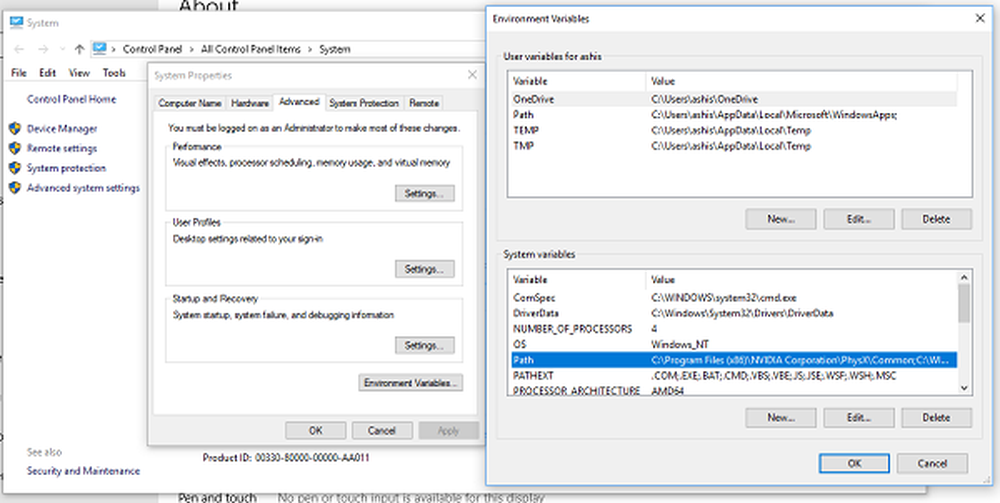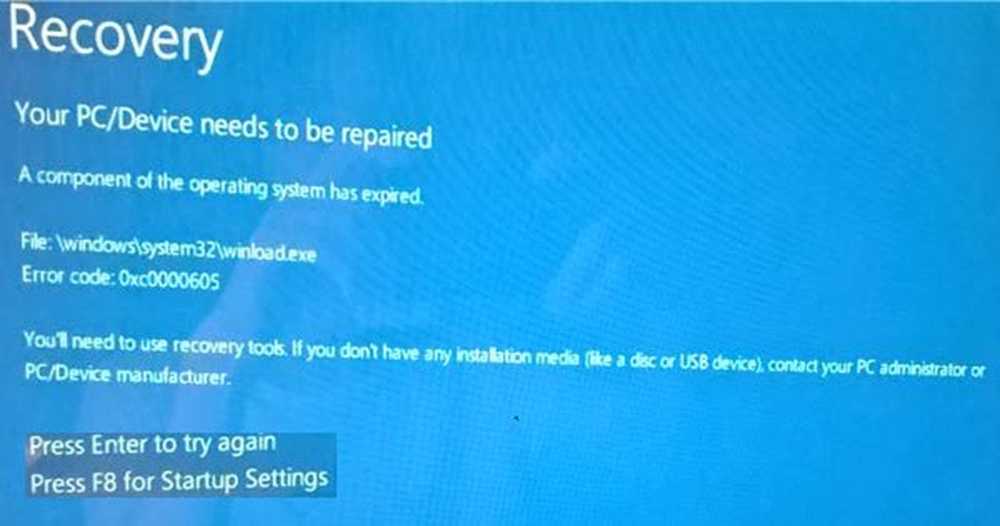En brytpunkt har uppnåtts, Fel 0x80000003
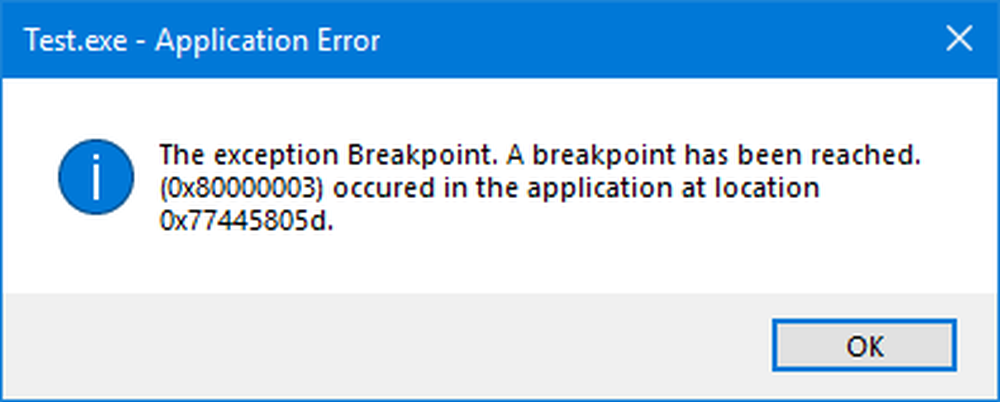
Windows 10 är ett stort operativsystem. Med fel menar jag att det är ett funktionsrikt operativsystem med flera små komponenter som kommer ihop. Detta ger en god sannolikhet för olika typer av fel som en användare kan stöta på. Ett sådant fel är Fel 0x80000003 som en användare kan stöta på vid utförandet av någon slumpmässig fil. Men en sak är uppenbart att den här filen skulle vara en körbar fil och den andra är uppenbart att detta fel orsakas på grund av att vissa registerfiler stämmer överens med körningen eller och drivrutinerna saknas eller inte är kompatibla med hårdvaran för att köra programmet.
Undantaget Brytpunkt, En brytpunkt har uppnåtts, (0x80000003) inträffade i ansökan.
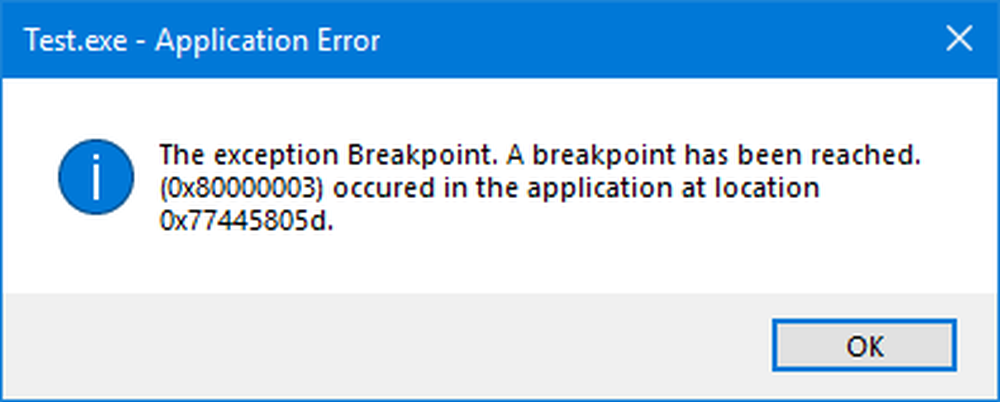
Detta Windows Executive STATUS-meddelande är en varning. Om du får ett alternativ måste du välja ett av alternativen i meddelandefältet. Om du kör programmet i en slutanvändarmiljö, snarare än i en utvecklingsmiljö, måste du kontakta leverantören av den pågående applikationen om det här meddelandet, eftersom detta inte ska hända när ett färdigt program körs.
Ändå finns det några saker du kan försöka se om de hjälper dig att åtgärda problemet.
En brytpunkt har uppnåtts, Fel 0x80000003
- Kör chkdsk / r
- Kör System File Checker vid starttid
- Kör den filen i Clean Boot State
- Ett sådant fel kan också peka på minnesläckor.
- Du kan behöva kontakta utvecklarna för den specifika programvaran och fråga dem vad det här felet betyder.
Först och främst rekommenderar vi dig att skapa en systemåterställningspunkt. Eftersom vi kommer att spela med registerfiler och ändra några riktigt kritiska Windows-inställningar. Efter att ha gjort detta fortsätter vi på vår strävan att fixa felet 0x80000003.
1] Kör CHKDSKKanske måste du köra CHKDSK så att den kan fixa och återställa eventuella skadade segment på enheten. I en förhöjd CMD kör chkdsk / r kommando.
2] Kör SFC / SCANNOW
Kör System File Checker offline. Detta kommer att reparera skadade eller skadade Windows-filer. Du måste köra kommandot från förhöjd CMD, dvs kommandotolken lanserad med administratörsbehörighet.
3] Starta Windows 10 i ett rent boot-tillstånd
Starta i Clean Boot State och försök att exekvera samma fil. Detta kommer att hjälpa om några processer hindrar borttagningen.
4] Gör en skanning för att kontrollera Memory Leaks
Använda Memory Diagnostic Tool är ganska enkelt. Spara allt ditt viktiga arbete. Klicka sedan på WINKEY + R för att öppna fönstret Kör. Skriv nu in kommandot mdsched.exe i fönstret Kör. Starta om datorn.
Efter en omstart, utför en grundskanning eller gå till "Avancerad"alternativ som"Testblandning"eller"Passräkning'. Hit F10 för att starta testet.
Hoppas testen kasta upp något användbart.
Du kan också försöka hitta och korrigera minneläckor manuellt.
5] Kontakta utvecklaren
Om inget som nämns ovan fungerar för dig kan du försöka kontakta utvecklaren av programvaran som kasta det här felet.
Du kan söka på Internet för deras officiella supportkanal och diskutera detta fel där.
Med vänliga hälsningar!